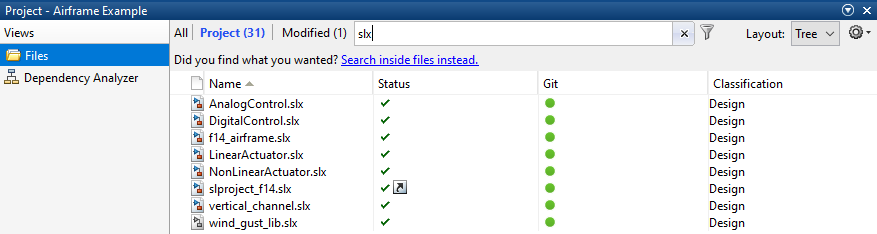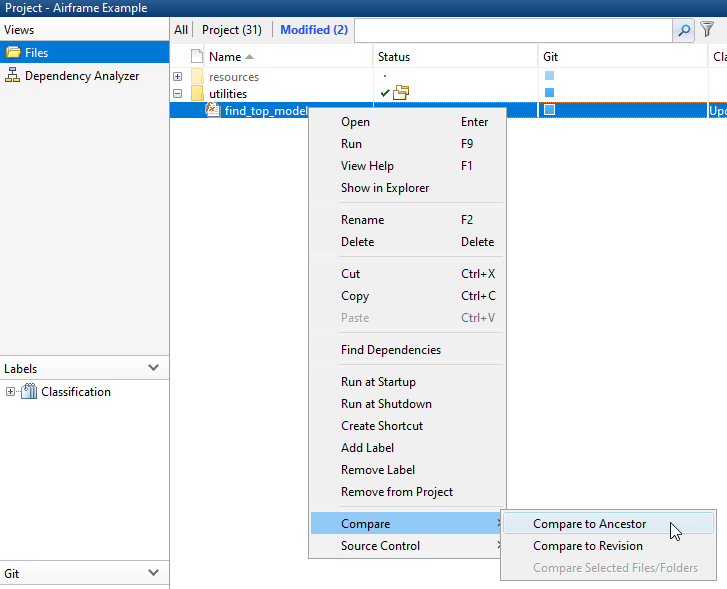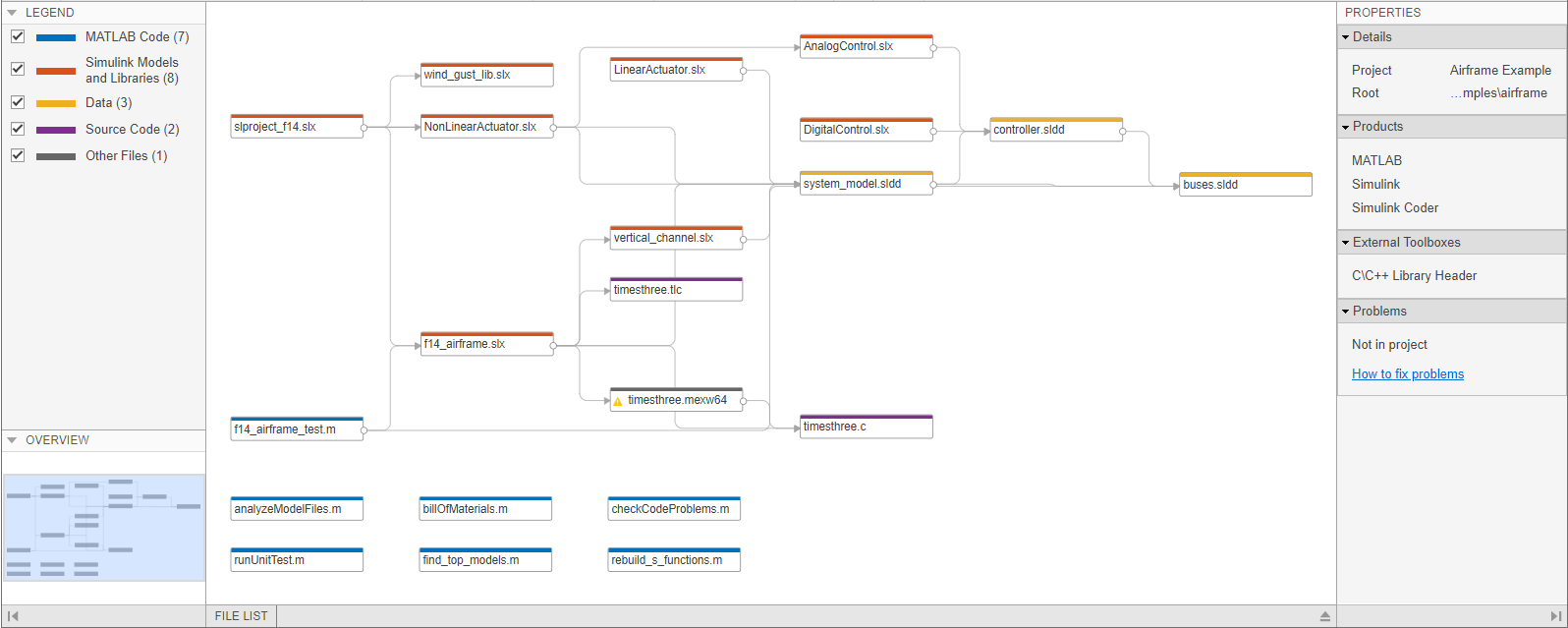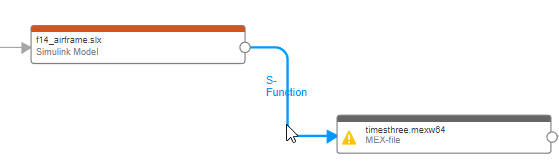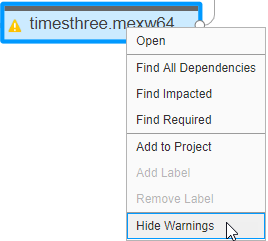探索项目工具与机身项目
探索机体项目
尝试一个示例项目,看看这些工具如何帮助你组织你的工作。项目可以帮助您管理:
你的设计(模型和库文件,
.M,。垫和其他文件,对于S-函数的源代码,和数据)一组动作,以使用与您的项目(运行安装程序代码,开放模型,模拟,编译和运行关闭代码)
源代码控制下对文件进行操作(看看,比较修订标记或标签,并检查)
机身的示例演示如何:
设置和浏览源代码控制下的一些示例项目文件。
检查项目的快捷方式访问经常使用的文件和任务。
分析示例项目依赖和查找所需文件尚未在项目中。
修改了一些项目的文件,发现和审查修改的文件,比较祖先版本,修改后的文件提交到源代码控制。
探索项目根文件夹下的观点仅项目文件,修改文件和所有文件。
建立项目文件和打开项目
运行这个命令来创建项目文件的工作副本并打开项目:
sldemo_slproject_airframe
工程实例文件复制到临时文件夹,这样就可以对其进行编辑,并把他们的Git™源控制之下。
项目窗口打开并加载项目。该项目被配置为运行一些启动任务,包括改变当前的工作文件夹到项目的根文件夹。
注意
或者,你可以使用SVN源控制,通过指定尝试此示例项目sldemo_slproject_airframe_svn。下面的示例使用GIT中时示出的选项。
查看,搜索,排序项目文件
在一个项目中,检查档浏览到您的项目中管理文件。当。。。的时候项目(文件数量)选择视图,只有在你的项目中的文件显示。
要查看您的沙盒中的所有文件,单击所有。该视图显示所有当前项目的根目录下是在项目中的文件,而不仅仅是文件。这种观点是从沙箱将文件添加到项目中非常有用。
为了找到特定文件或文件类型,在任何文件视图,请在搜索框或点击过滤器按钮。您也可以搜索里面的文件。
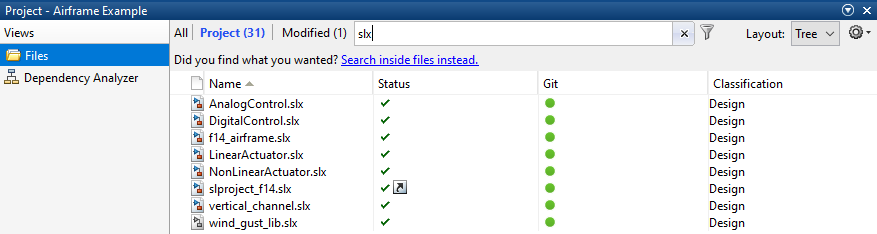
点击X清除搜索。
要查看文件的列表,而不是一棵树,使用的布局控制。
排序文件和自定义栏,点击最右侧的搜索框中的组织视图按钮。
可以停靠和移除项目到MATLAB®桌面。如果你想最大限度地提高空间用于查看项目文件,取消停靠项目。拖动标题栏取消停靠。
打开和运行经常使用的文件
您可以使用快捷键来使脚本更容易在一个大型项目找到。查看和项目快捷工具条运行快捷方式。您可以组织快捷方式成组。
在这个例子中,再生成S-功能设置为快捷方式的脚本,使该项目的新用户可以很容易地找到它。您也可以使顶级模型,或模型,在一个项目中更容易找到。在这个例子中,顶级型号,slproject_f14.mdl,是一条捷径。
重新生成S-功能。
在该工具条项目快捷方式选项卡,单击该快捷方式重建工程的S-功能。
快捷方式文件生成一个MEX文件。如果你没有一个编译器设置,按照说明选择一个编译器。
打开
rebuild_s_functions.m文件探索它是如何工作的。
打开顶级车型。
在项目快捷方式选项卡,单击该快捷方式F14型号打开此项目的根模型。
要创建快捷方式访问经常使用的文件,选择档视图中,右键单击文件,并选择创建快捷方式。
您还可以指定文件在启动和关机时运行。看到自动化启动任务。
审查的变化修改过的文件
打开并修改文件和审查的变化。
选择Files视图。查看使用树布局的文件夹,然后展开
公用事业夹。无论是双击打开
find_top_models文件从项目,或右键单击并选择编辑打开。请在编辑器中,如添加注释的改变,并保存文件。
在项目文件视图中,选择选项卡修改(文件数量)。编辑该文件后,可以看到改性(2)。您更改的文件出现在列表中。您编辑在公用事业文件夹中的文件。观察该修改的文件列表还包括
资源夹。存储在文件资源文件夹是由你的变化而产生的内部项目定义文件。该项目定义文件允许您将元数据添加到文件,例如,通过创建快捷方式,添加标签,并加入一个项目的描述。项目定义文件还定义添加到您的项目中的文件。您可以查看像任何其他项目文件的项目定义文件版本的修改。看到项目定义文件。要查看更改,请右键单击
find_top_models文件中的改性文件查看和选择比较>相较于祖先。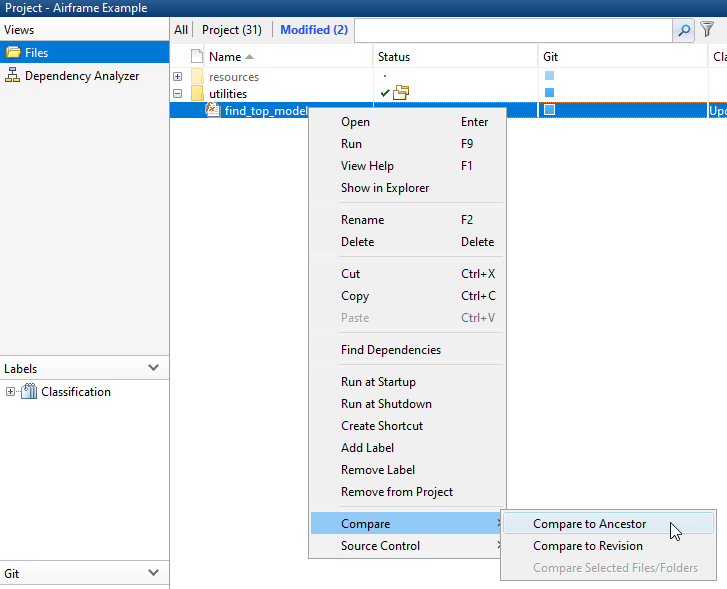
在MATLAB比较工具打开报表在你对存储在版本控制工具的祖先沙箱比较文件的修改版本。比较报告类型可以根据您选择的文件不同。如果您选择的Simulink万博1manbetx®模型比较>相较于祖先中,该命令运行一个仿真模型比较。万博1manbetx
为了比较车型,试试下面的例子。
在文件视图中,选择项目(文件数量)选项卡,并展开
楷模夹。无论是双击打开
AnalogControl文件从项目,或右键单击并选择编辑打开。请在模型中,比如打开一个块和改变某些参数的更改,然后保存模型。
要查看的变化,选择修改(文件数量)标签。右击修改的模型文件,并选择比较>相较于祖先。
比较工具打开报表。
运行相关性分析
要检查所有需要的文件都在这个项目中,项目运行修改后的文件的文件依赖性分析。
在里面项目选项卡,在工具部分,点击依赖分析仪。
依赖关系图中显示所有的结构分析了项目的依赖。该属性窗格列出了所需的工具箱和任何问题的文件。
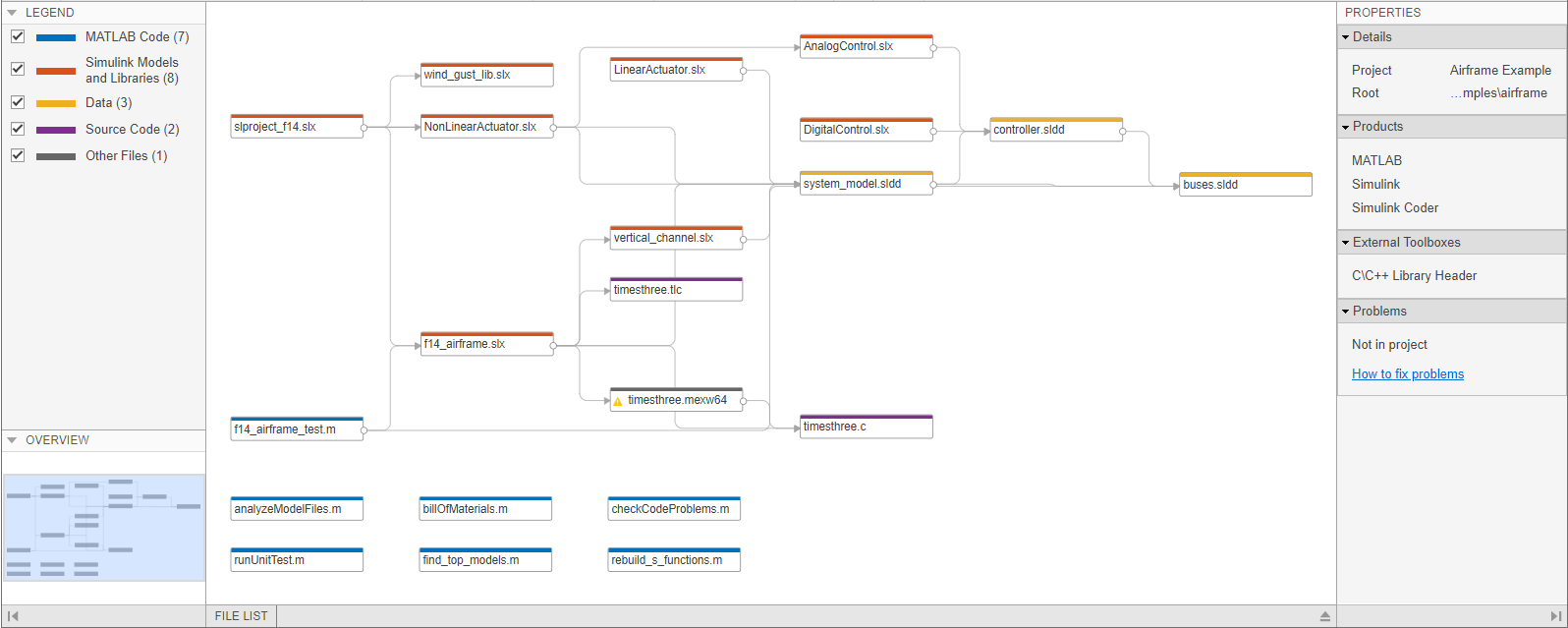
为了突出问题的文件,在属性窗格中,在问题部,指向该消息没有项目然后点击放大镜图标
 。
。选择依赖箭头来检查依赖型。
timesthree.mexw64需要通过一个S函数的二进制文件f14_airframe.slx。您可以二进制文件添加到您的项目,或者在这个项目中,提供再生它们的源代码是项目的一部分,实用脚本。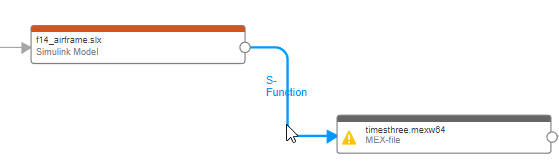
要从问题的文件列表中的文件,右键单击该文件,并选择隐藏警告。您运行依赖性分析下一次,该文件不出现问题的文件。
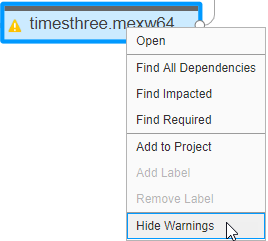
在这个例子中,你不希望添加的二进制文件的项目,而是使用脚本从项目的源代码重新生成二进制文件。用隐藏警告停止此类文件被标记为的问题。
查看修改过的文件的依赖性。
在相关分析工具条,在查看部分,点击源代码控制。每个文件的图中的颜色现在表示它的源控制状态。
在依赖关系图中,选择修改的文件。要选择多个文件,按转移并单击文件。
在相关分析工具条,在影响分析部分,点击所有依赖。
运行项目完整性检查
为了确保您的修改准备提交,请检查您的项目。在该工具条项目选项卡,单击运行检查运行该项目的完整性检查。此次抽查寻找丢失的文件,文件添加到源代码控制或源控制等问题检索。此次抽查对话框可以提供自动修复功能来发现问题。当你点击一个细节在检查对话框按钮,可以查看推荐的行动和决定是否要进行更改。
对于使用该项目的检查来解决问题,看一个例子从MDL转换为SLX在项目和自然保护区修订历史。
提交修改后的文件
在修改文件和您满意的检查结果,你可以提交你的更改源代码控制库。
在文件视图中,选择修改(文件数量)标签。您更改的文件出现在列表中。
提交修改到源代码管理,项目选项卡上,在源代码控制部分,单击承诺。
输入注释的提交,并点击提交。
手表在状态栏中的消息作为源控制提交更改。Git修订至本地仓库。要提交到远程仓库,使用推在源控制部分。看到拉,推,并使用Git获取文件
查看项目和源代码控制信息
要查看和编辑项目的细节,在项目选项卡,在环境部分,点击细节。查看和编辑详细信息,如名称,描述,项目的根目录,启动文件夹,并生成文件的文件夹,如
slprj夹。要查看有关源代码控制集成和资源库的位置,项目选项卡上的详细信息,在源代码控制部分,点击Git的详细信息。该机身示例项目使用Git的源代码控制。
另外,使用该项目API来获取当前项目:
项目= currentProject;
当前的项目。
对于接下来的步骤,请参阅项目管理。